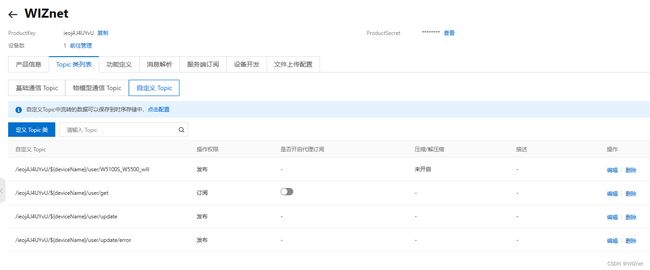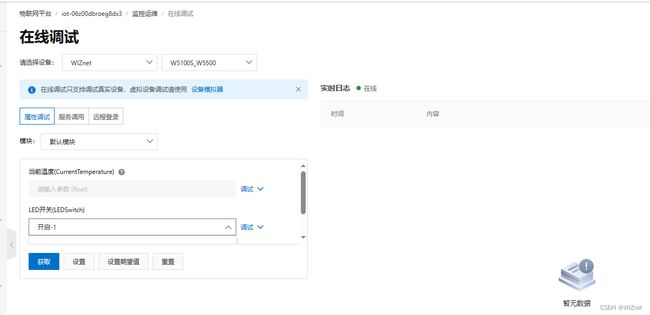二十、W5100S/W5500+RP2040树莓派Pico<MQTT连接阿里云控制板载LED>
文章目录
- 1. 前言
- 2. 简介
-
- 2.1 初步了解阿里云物联网平台创建产品步骤
- 2.2 阿里云物模型讲解
- 3 WIZnet以太网芯片
- 4 示例概述
-
- 4.1 流程图
- 4.2 准备工作核心
- 4.3 连接方式
- 4.4 主要代码概述
- 4.5 结果演示
- 5 注意事项
- 6 相关链接
1. 前言
物联网平台提供安全可靠的设备连接通信能力,支持设备数据采集上云,规则引擎流转数据和云端数据下发设备端。此外,也提供方便快捷的设备管理能力,支持物模型定义,数据结构化存储,和远程调试、监控、运维。本章讲解阿里云物联网平台的使用方法,并讲解使用设备连接阿里云物联网平台。
在以太网应用中使用 W5500 + MQTT应用协议让用户可以更加方便地在设备之间实现阿里云远程连接和通信。本教程将介绍W5500以太网MQTT连接阿里云的应用以及注意事项,帮助读者更好地掌握这一技术。
2. 简介
2.1 初步了解阿里云物联网平台创建产品步骤
接着进入正题,如何在阿里云公共实例平台创建产品:
-
以aliyun账号直接进入IoT控制台,如果还没有开通阿里云物联网套件服务,则申请开通
-
开通完后,创建一个自定义产品类
-
之后再添加一个测试设备
-
设置遗嘱消息的发布主题
2.2 阿里云物模型讲解
物模型是物理空间中的实体(如传感器、车载装置、楼宇、工厂等)在云端的数字化表示,从属性、服务和事件三个维度,分别描述了该实体是什么、能做什么、可以对外提供哪些信息。定义了物模型的这三个维度,即完成了产品功能的定义。
| 功能类型 | 说明 |
|---|---|
| 属性(Property) | 用于描述设备运行时具体信息和状态。例如,环境监测设备所读取的当前环境温度、智能灯开关状态、电风扇风力等级等。属性可分为读写和只读两种类型。读写类型支持读取和设置属性值,只读类型仅支持读取属性值。 |
| 服务(Service) | 指设备可供外部调用的指令或方法。服务调用中可设置输入和输出参数。输入参数是服务执行时的参数,输出参数是服务执行后的结果。相比于属性,服务可通过一条指令实现更复杂的业务逻辑,例如执行某项特定的任务。服务分为异步和同步两种调用方式。 |
| 事件(Event) | 设备运行时,主动上报给云端的信息,一般包含需要被外部感知和处理的信息、告警和故障。事件中可包含多个输出参数。例如,某项任务完成后的通知信息;设备发生故障时的温度、时间信息;设备告警时的运行状态等。事件可以被订阅和推送。 |
物联网平台支持为产品定义多组功能(属性、服务和事件)。一组功能定义的集合,就是一个物模型模块。多个物模型模块,彼此互不影响。
3 WIZnet以太网芯片
WIZnet 主流硬件协议栈以太网芯片参数对比
| Model | Embedded Core | Host I/F | TX/RX Buffer | HW Socket | Network Performance |
|---|---|---|---|---|---|
| W5100S | TCP/IPv4, MAC & PHY | 8bit BUS, SPI | 16KB | 4 | Max.25Mbps |
| W6100 | TCP/IPv4/IPv6, MAC & PHY | 8bit BUS, Fast SPI | 32KB | 8 | Max.25Mbps |
| W5500 | TCP/IPv4, MAC & PHY | Fast SPI | 32KB | 8 | Max 15Mbps |
- W5100S/W6100 支持 8bit数据总线接口,网络传输速度会优于W5500。
- W6100 支持IPV6,与W5100S 硬件兼容,若已使用W5100S的用户需要支持IPv6,可以Pin to Pin兼容。
- W5500 拥有比 W5100S更多的 Socket数量以及发送与接收缓存。
4 示例概述
4.1 流程图
程序的运行框图如下所示:
4.2 准备工作核心
软件
- Visual Studio Code
- WIZnet UartTool
- 阿里云平台
硬件
- W5100SIO模块 + RP2040 树莓派Pico开发板 或者 WIZnet W5100S-EVB-Pico开发板
- Micro USB 接口的数据线
- TTL 转 USB
- 网线
4.3 连接方式
-
通过数据线连接PC的USB口(主要用于烧录程序,也可以虚拟出串口使用)
-
通过TTL串口转USB,连接UART0 的默认引脚:
- RP2040 GPIO0(UART0 TX) <----> USB_TTL_RX
- RP2040 GPIO1(UART0 RX) <----> USB_TTL_TX
-
使用模块连接RP2040 进行接线时
- RP2040 GPIO16 <----> W5100S MISO
- RP2040 GPIO17 <----> W5100S CS
- RP2040 GPIO18 <----> W5100S SCK
- RP2040 GPIO19 <----> W5100S MOSI
- RP2040 GPIO20 <----> W5100S RST
-
通过PC和设备都通过网线连接路由器LAN口
4.4 主要代码概述
我们使用的是WIZnet官方的ioLibrary_Driver库。该库支持的协议丰富,操作简单,芯片在硬件上集成了TCP/IP协议栈,该库又封装好了TCP/IP层之上的协议,我们只需简单调用相应函数即可完成协议的应用。
第一步:mqtt_aliyun.c文件中加入对应的.h文件。
第二步:定义DHCP所要的宏和MQTT收发缓存buff的宏。
第三步:定义一个mqtt连接参数的结构体并进行定义,这里给结构体赋的值是阿里云上对应的连参数,以及发布和订阅主题和遗嘱主题的设置都是相对应的。
第四步: 初始化了库内部的参数。
第五步:网络信息的配置和mqtt初始的参数,以及标志位。
第六步:编写定时器回调处理函数,用于DHCP和MQTT 滴答定时器处理函数。
第七步:主函数先是对串口和SPI的初始化,然后写入W5100S的网络配置参数,初始化DHCP后开始DHCP获取IP,获取到就打印获取到的IP,获取次数超过最大获取次数时就使用静态IP,DNS解析域名,之后初始化MQTT,然后主循环是一个状态机的轮询,状态机先是进入到连接状态,当连接成功之后状态才开始进行发布和订阅,然后到订阅遗嘱消息,然后阿里云进行数据的下发和接收。
void network_init(wiz_NetInfo *conf_info);
bool repeating_timer_1ms_callback(struct repeating_timer *t);
bool repeating_timer_1s_callback(struct repeating_timer *t);
void mqtt_init(void);
void messageArrived(MessageData *md);
void do_dns(uint8_t *domain_name, uint8_t *remote_ip);
void json_decode(uint8_t *msg);
int main()
{
/* Variable definition */
int ret;
struct repeating_timer timer_1s;
struct repeating_timer timer_1ms;
MQTTMessage pubmessage = {0};
/*mcu init*/
stdio_init_all(); /*Initialize the serial port*/
wizchip_initialize(); /*Initialize the SPI*/
/* LED init */
gpio_init(LED_PIN);
gpio_set_dir(LED_PIN, GPIO_OUT);
/*timer init*/
add_repeating_timer_ms(1000, repeating_timer_1s_callback, NULL, &timer_1s); // Add DHCP and DNS 1s Tick Timer handler
add_repeating_timer_ms(1, repeating_timer_1ms_callback, NULL, &timer_1ms); // Add MQTT 1ms Tick Timer handler
/*dhcp init*/
DHCP_init(SOCK_DHCP, ethernet_buf); // DHCP initialization
/*dns init*/
DNS_init(SOCK_DNS, ethernet_buf);
/* Set the network address information */
printf("wiznet chip mqtt of aliyun example.\r\n");
network_init(&net_info); // Configuring Network Information
print_network_information(&get_info); // Read back the configuration information and print it
/* Resolve mqtt broker domain names using dns */
do_dns(mqtt_params.mqttHostUrl, mqtt_params.server_ip);
/*mqtt init*/
mqtt_init();
while (true)
{
switch (run_status)
{
case CONN:
{
ret = MQTTConnect(&c, &data); /* Connect to the MQTT server */
printf("Connect to the MQTT server: %d.%d.%d.%d:%d\r\n", mqtt_params.server_ip[0], mqtt_params.server_ip[1], mqtt_params.server_ip[2], mqtt_params.server_ip[3], mqtt_params.port);
printf("Connected:%s\r\n\r\n", ret == SUCCESSS ? "success" : "failed");
if (ret != SUCCESSS)
{
run_status = ERROR;
}
else
{
run_status = SUB;
}
break;
}
case SUB:
{
ret = MQTTSubscribe(&c, mqtt_params.subtopic, mqtt_params.subQoS, messageArrived); /* Subscribe to Topics */
printf("Subscribing to %s\r\n", mqtt_params.subtopic);
printf("Subscribed:%s\r\n\r\n", ret == SUCCESSS ? "success" : "failed");
if (ret != SUCCESSS)
{
run_status = ERROR;
}
else
{
run_status = PUB_ONLINE;
}
run_status = PUB_ONLINE;
break;
}
case PUB_ONLINE:
{
pubmessage.qos = 0;
pubmessage.payload = "W5100S online!";
pubmessage.payloadlen = strlen(pubmessage.payload);
ret = MQTTPublish(&c, mqtt_params.willtopic, &pubmessage); /* Publish message */
if (ret != SUCCESSS)
{
run_status = ERROR;
}
else
{
printf("publish:%s,%s\r\n\r\n", mqtt_params.willtopic, pubmessage.payload);
run_status = PUB_MESSAGE;
}
break;
}
case PUB_MESSAGE:
{
pubmessage.qos = 0;
pubmessage.payload = "{\"id\":\"123\",\"version\":\"1.0\",\"params\":{\"CurrentTemperature\":26.6,},\"method\":\"thing.event.property.post\"}";
pubmessage.payloadlen = strlen(pubmessage.payload);
ret = MQTTPublish(&c, (uint8_t *)&(mqtt_params.pubtopic), &pubmessage); /* Publish message */
if (ret != SUCCESSS)
{
run_status = ERROR;
}
else
{
printf("publish:%s,%s\r\n\r\n", mqtt_params.pubtopic, pubmessage.payload);
run_status = KEEPALIVE;
}
break;
}
case KEEPALIVE:
{
if (MQTTYield(&c, 30) != SUCCESSS) /* keepalive MQTT */
{
run_status = ERROR;
}
sleep_ms(100);
break;
}
case ERROR: /* Running error */
printf("system ERROR!");
sleep_ms(1000);
break;
default:
break;
}
}
}
4.5 结果演示
1.打开WIZ UartTool,填入参数,获取到IP之后解析mqtt服务器域名,然后进行阿里云的连接,连接成功后会打印订阅和发布的主题,并对服务器发送信息,同时上传模拟的物模型数据。
2.可以看到板子上LED灯是灭的,接下来我们通过阿里云来将灯给打开。
3.可以看到设备已经上线,并且物模型以及获取到开发板发布的数据,然后我们看到LED是关闭状态。进入到在线调试进行设置灯的状态。
4.可以看到当阿里云设置完灯的状态时,串口打印出接收到数据,并通过json解析出开启LED灯,然后开发板将灯开启。至此测试结束。
5 注意事项
- 发布和订阅不要弄反了 ,弄反会导致收不到消息。
- 把阿里云的物模型主题复制过来时,需要把{devicename}替换成设备名
- 如果想用WIZnet的W5500来实现本章的示例,我们只需修改两个地方即可:
(1)在library/ioLibrary_Driver/Ethernet/下找到wizchip_conf.h这个头文件,将_WIZCHIP_ 宏定义修改为W5500。
(2)在library下找到CMakeLists.txt文件,将COMPILE_SEL设置为ON即可,OFF为W5100S,ON为W5500。
6 相关链接
WIZnet官网
WIZnet官方库链接
本章例程链接
想了解更多,评论留言哦!